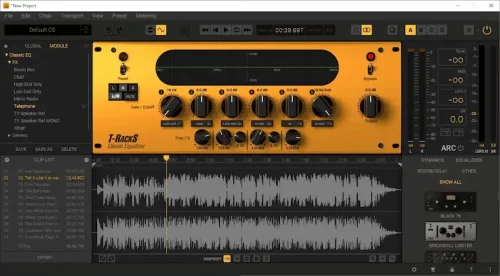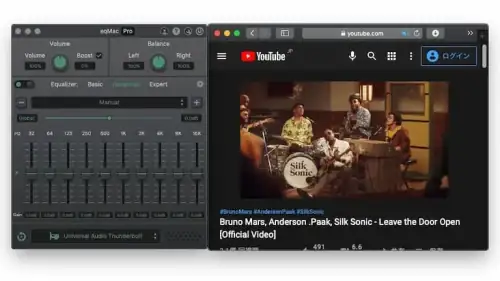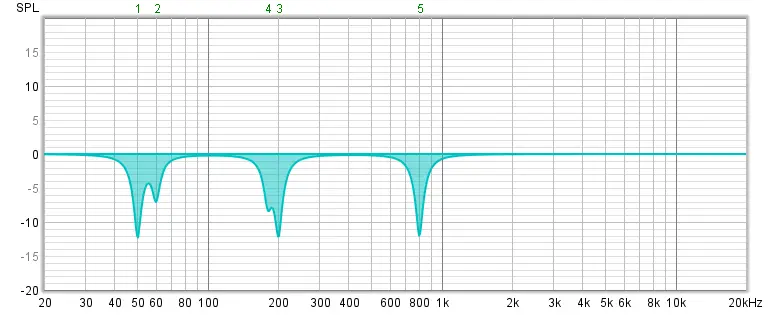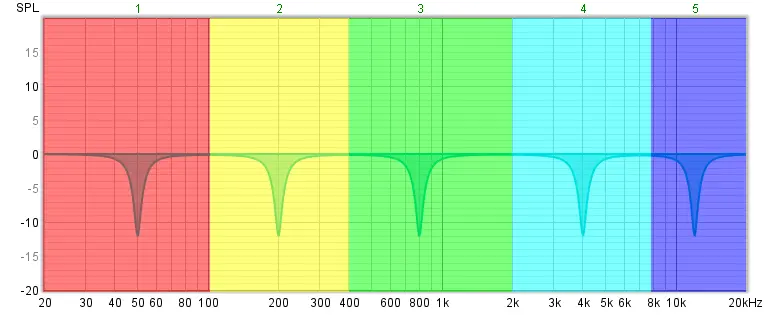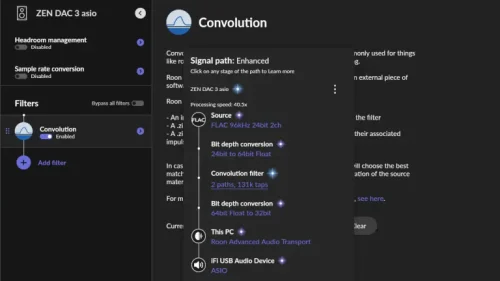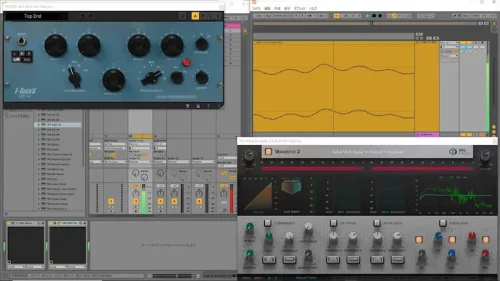イコライザーは音楽を作る時にも聴く時にも無くてはならない必需品です。イコライザーを正しく理解してもっと音楽を楽しめるようになりましょう。(尚、EQはイコライザーと同意語でEqualizerの略です。)
イコライザーの用途
イコライザー(Equalizer)はその名のとおりに本来の音に近づけるための補正装置として誕生しました。レコードのフォノイコライザー(フォノアンプ)やルームアコースティック用のルームイコライザーがこれにあたります。
一方で、補正の為ではなくより積極的なサウンドメイキングの用途としても広く使われています。1960年代から多用され始めたマルチトラックレコーディングにより、この音作りのための手法が確立されたように思います。また、音楽制作に限らず映画やドラマなどでもイコライザーは多用されています。代表的な例はテレホンボイスです。イコライザーを通すことで電話声を作ることができます。
イコライザーの用途
- 周波数特性の補正
- サウンドメイキング
イコライザーの種類
効き方別
イコライザーには、対象の周波数(とその周辺)を増減するピーキングと、対象の周波数より上(または下)を増減するシェルビングのタイプがあります。
ホームオーディオのアンプについているトーンコントロールは簡易的なシェルビングイコライザーといっても良いでしょう。通常はBASS(低域用)とTREBLE(高域用)の2つのノブで増減するだけで対象とする周波数を変更することはできません。

方式別
グラフィックイコライザー(GEQ)とパラメトリックイコライザー(PEQ)があります。前者をグライコ、後者をパライコと呼ぶこともあります。
イコライザーといえばグラフィックイコライザーを思い浮かべる方も多いことでしょう。グラフィックイコライザーのメリットは直感的に扱えることです。イコライザーを手始めに使うのにグラフィックイコライザーは適しています。
パラメトリックイコライザーはルームアコースティックのクセを補正するなど狙った周波数帯域にフォーカスしてイコライジングする点でグラフィックイコライザーよりも優れいています。
形態別
イコライザーには単体ハードウェアのイコライザーと、PCなどにソフトウェアとして組み込むイコライザーがあります。※この他にもカーナビなど様々な機器に組み込まれています。
DSDやMQAの音声フォーマットの場合はDSDやMQAの仕組み上PC内でダイレクトにイコライジングできないため、DACでアナログ変換した後にイコライザーを接続することになります。
イコライザーのつなぎ方
単体機器の場合
イコライザーはパワーアンプまたはアクティブスピーカーの直前に繋ぐことで、全てのソースをイコライジングできます。
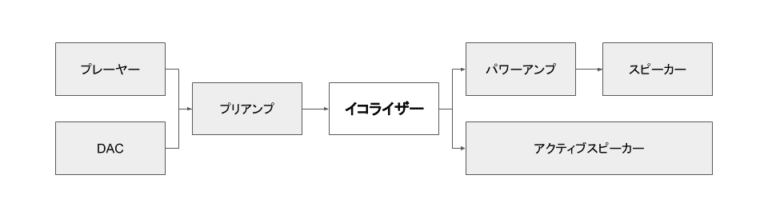
ART EQ355/EQ341の入出力はバランス/アンバランス対応で様々な機器に幅広く対応します。(バランス:XLR/TRS、アンバランス:RCA)

TRSバランス出力仕様のオーディオインターフェイスをDACとして使っている場合は、EQ355/EQ341にTRSバランス入力端子があるおかげで変換ケーブルなしにつなげます。
PCソフトウェアの場合
VST/AUプラグイン(CPUベース)
VSTやAUのオーディオプラグインは対応したホストアプリケーション上で動作します。音楽制作関係のアプリはこれらのプラグインにほぼ対応していますが、音楽再生用の場合は使えるアプリはかなり限定的で対応を謳っていても実際には上手く動作しないケースもあります。
音楽再生ソフトでVST/AUプラグインの安定動作が期待できるものは、Audirvana(Win/Mac)とJRiver Media Center(Win/Mac)です。
プラグインを各アプリで使えるようにする方法は、「VST/AUプラグインをホストアプリケーションに登録するには」を参照してください。
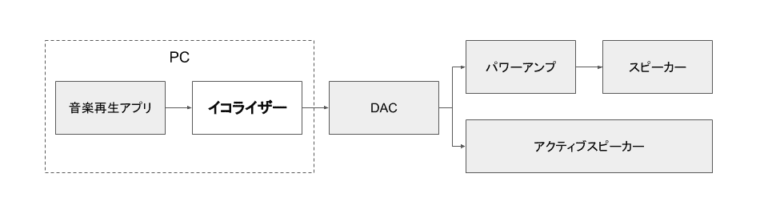
VST/AUプラグインはホストアプリケーション上で動作するため、SpotifyアプリやWebブラウザで再生する音楽/動画の音声にVST/AUのイコライザーを使うことは基本的にはできません。※Win版JRiver Media Centerならこれを解決できます。
システム ワイド イコライザー
システム ワイド イコライザーはプラグインで提供されるイコライザーと異なりアプリに依存しないイコライザーですから、SoptifyやWebブラウザで再生する音楽/動画をはじめPCから出力される音声にイコライザーを使うことができます。
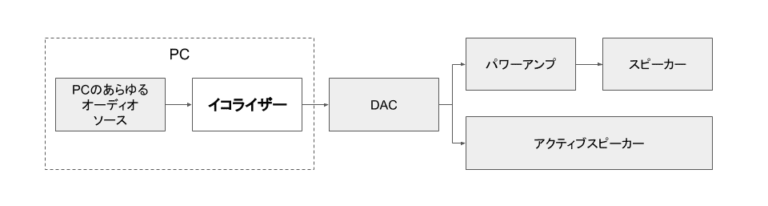
WindowsではVoiceMeeter BananaやEqualizer APOが、MacではeqMacがシステムイコライザーとして利用できます。Equalizer APOはWindows標準ドライバーのみの対応でWASAPI排他モードやASIOには対応していません。
UADプラグイン(DSPベース)
UADプラグインはUNIVERSAL AUDIOの独自規格ですが、グローバルな規格のVSTやAUに匹敵する人気と実力のあるプラグインです。最大の特色は自社オーディオインターフェイス内蔵のDSP処理によりパソコンのCPU負荷を避けられることですが、他社オーディオインターフェイスやDACでもVSTまたはAU等のプラグインとして利用することもできます。
イコライザーは標準バンドルのPrecision Channel StripのパラメトリックイコライザーからBrainworx、Pultec Passive EQ等々魅力溢れるプラグインが勢ぞろいです。
グラフィックイコライザーの使い方

直感的に操作できるのがグラフィックイコライザーの最大のメリットです。注意点としては、見た目通りのイコライザーカーブにはならないということです。
次の画像はWindowsのソフトVoiceMeeterに内蔵されているグラフィックイコライザーの設定例ですが、このような設定でどんなイコライザーカーブを得られると思いますか?
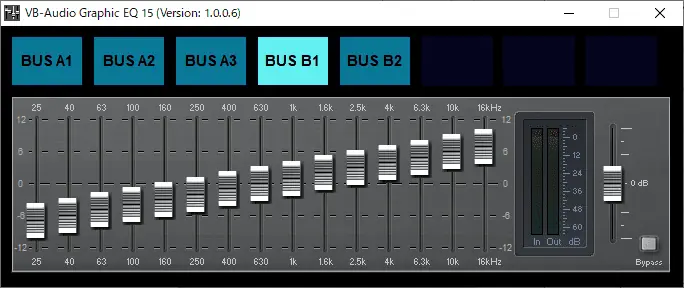
ループバック機能を使ってRoom EQ Wizardで測定したイコライザーカーブをグラフィックイコライザーの設定と対比したのが次の画像です。
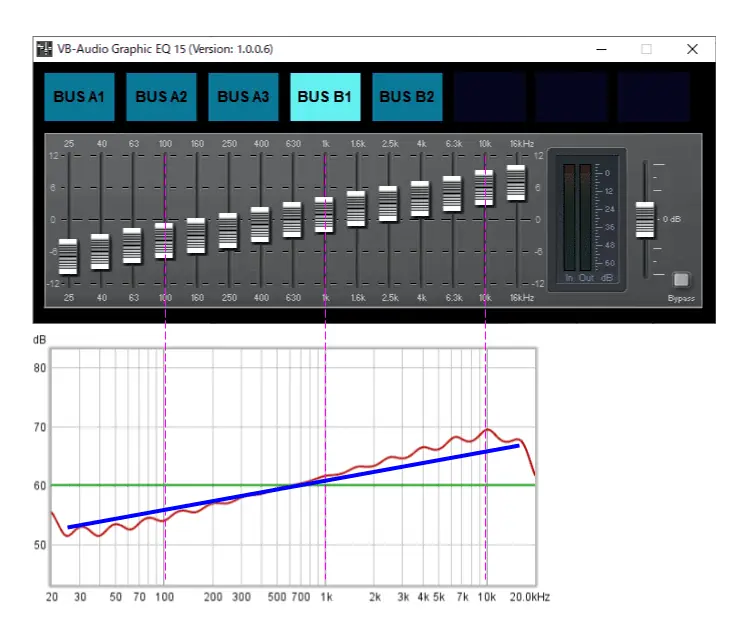
茶:実際のイコライザーカーブ
青:グラフィックイコライザーの設定(1kHzを中心に±7dB)
実際に得られたイコライザーカーブは、グラフィックイコライザーで設定した値(最大で±7dB)よりも大きくなっています。また、設定範囲外(グラフ左右両端)は急激に効果が無くなっています。更に、直線のカーブではなく波打ったカーブです。
その他の例として、同じくVoiceMeeterのグラフィックイコライザーの全バンドを最小値(-12dB)に設定した時の実際のイコライザーカーブを別記事に掲載しているので参考にしてください。
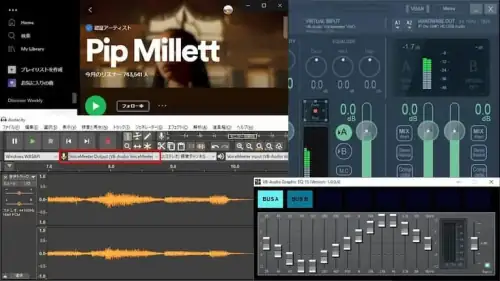
パラメトリックイコライザーの使い方

イコライザーといえばグラフィックイコライザーが有名ですが、パラメトリックイコライザーはグラフィックイコライザーでは実現困難な柔軟なイコライザーカーブを作れる重宝するイコライザーです。
パラメトリックイコライザーの特徴
パラメトリックイコライザーはグラフィックイコライザーと同様にバンドという概念があります。グラフィックイコライザーの場合はバンド数が多いほどきめ細かいイコライジングが可能ですが、パラメトリックイコライザーはグラフィックイコライザーよりも少ないバンド数できめ細かいイコライジングができる仕組みになっています。
以下は、ソフトウェアのパラメトリックイコライザーとしてVoiceMeeter Bananaを例に説明しています。基本的にどのパラメトリックイコライザーでも設定は同様です。
パラメトリックイコライザーの設定項目
パラメトリックイコライザーにはバンドごとに3つの設定項目があります。
- 周波数
- ゲイン
- Q
周波数は、イコライジング対象の中心周波数です。グラフィックイコライザーはこの周波数が固定で変更することは出来ませんが、パラメトリックイコライザーは周波数を自由に設定できます。
例えば173Hzにピークを持つ定在波をイコライザーで補正する場合、グラフィックイコライザーを使うとなるとバンド数の多い31バンドであっても173Hzのスライダーは存在しないので前後の160Hzと200Hzを併用して折衷案で調整するしかありません。パラメトリックイコライザーは目的の周波数(173Hz)に調整できるので的を得たイコライジングか可能になります。
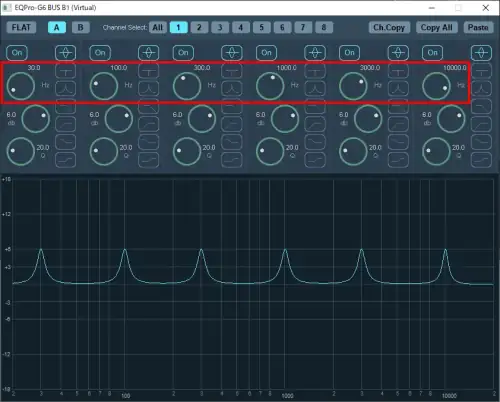
ゲインは、グラフィックイコライザーと同様にその周波数帯域をどれだけ増減するかをdB(デシベル)で設定します。
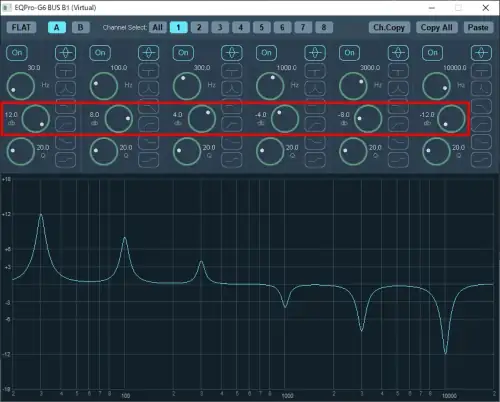
Qは、中心周波数からどの程度の範囲の周波数をイコライジングの対象とするか(言い替えると裾野の広さ)を設定する項目です。Qの値が大きいほど狭い範囲でイコライジングされます。
例えば173Hzにピークを持つ定在波をイコライザーで補正する場合であっても、ピーキーな定在波と裾野の広い定在波とではイコライジンも変わります。パラメトリックイコライザーはQで裾野の幅を自由に調整できますが、グラフィックイコライザーはQ固定です。

ルームキャリブレーション向きのパラメトリックイコライザーとは
定在波の影響を除去する目的に適したパラメトリックイコライザーの選び方を紹介します。
- 左右チャンネル個別にイコライジングできるものを選ぶ
-
左右が完全に対称な部屋はまずありませんから耳元に届く周波数特性(伝送周波数特性)も左右で異なります。このため左右個別にイコライジング可能なパラメトリックイコライザーを使うようにしましょう。
- 帯域分割割り当て型は避ける
-
2バンド以上のパラメトリックイコライザーは複数の周波数に対してイコライジングできますが、パラメトリックイコライザーの中にはすべてのバンドが受け持つ周波数がフルバンドのタイプのものと、各バンドが受け持つ周波数帯域が別々に割り当てられたタイプのものがあります。
フルバンドのタイプならすべてのバンドを全周波数帯域の中の任意の位置に設定できますが、個々のバンドに帯域が割り当てられたタイプでは1つの帯域に対して1つのイコライジングしかできません。
フルバンド型はそれぞれのバンドを任意の位置に設定可能なため、複雑なカーブを作れる 帯域分割型は近接した位置に設定できないため、複雑なカーブを作れない ルームアコースティックを補正するには複雑なイコライジングカーブを作る必要がありますが、帯域分割型では大まかな補正しかできないためフルバンド型がルームキャリブレーション向きのイコライザーと言えます。多くのオーディオインターフェイスやDACに搭載されたパラメトリックイコライザーは帯域分割型ですからソフトウェアのフルバンド型を使うことをおすすめします。Universal AudioのApolloに標準搭載のイコライザーはフルバンド型ですから柔軟なイコライジングカーブを作ることができます。
- できるだけバンド数の多いものを選ぶ
-
前述のとおり、ルームアコースティックを補正するには複雑なイコライジングカーブを作る必要があるためバンド数が多いほど理想的な補正イコライジングカーブを作ることができます。※究極のイコライジングカーブはFIRフィルターによるコンボリューション(畳み込み)です。
あわせて読みたいスピーカーの音が劇的に良くなるルーム補正の畳み込み 畳み込み(コンボリューション)はスピーカーの音質の大きな妨げとなるルームアコースティック問題を解決するベストな方法です。従来のイコライザー(IIRフィルター)で…
関連情報